Wielu użytkowników systemu Windows 10 wyraziło frustrację z powodu opóźnień dźwięku, szczególnie podczas odtwarzania filmów. Ten irytujący problem może znacznie pogorszyć ogólne wrażenia z oglądania. Na szczęście istnieje kilka skutecznych metod naprawy opóźnień dźwięku w systemie Windows 10. W tym kompleksowym przewodniku omówimy każde rozwiązanie, aby pomóc Ci przywrócić szczytową wydajność dźwięku.
1. Skorzystaj z wbudowanego narzędzia do rozwiązywania problemów z dźwiękiem
Windows 10 oferuje poręczny program do rozwiązywania problemów z dźwiękiem, który ma na celu identyfikację i naprawę różnych problemów związanych z dźwiękiem. Wykonaj poniższe kroki, aby wykorzystać to narzędzie i potencjalnie rozwiązać opóźnienie dźwięku:
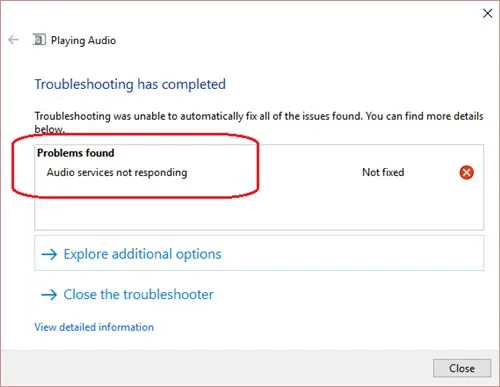
- Krok 1: Kliknij pasek wyszukiwania systemu Windows i wpisz „Narzędzie do rozwiązywania problemów”. Kliknij zalecane narzędzie w wynikach wyszukiwania.
- Krok 2: Przejdź do strony rozwiązywania problemów i wybierz opcję Rozwiązywanie problemów z odtwarzaniem dźwięku .
- Krok 3: Pojawi się nowe okno. Kliknij Dalej, aby rozpocząć skanowanie.
- Krok 4: Narzędzie do rozwiązywania problemów automatycznie przeskanuje system w poszukiwaniu wykrytych problemów i je naprawi.
Skorzystanie z narzędzia do rozwiązywania problemów to szybki i łatwy pierwszy krok w kierunku poprawy jakości dźwięku w systemie Windows 10!
2. Zaktualizuj sterowniki audio
Nieaktualne lub wadliwe sterowniki audio mogą być znaczącą przyczyną opóźnień audio. Aktualizacja tych sterowników może potencjalnie rozwiązać problemy z odtwarzaniem audio. Oto, jak to zrobić:
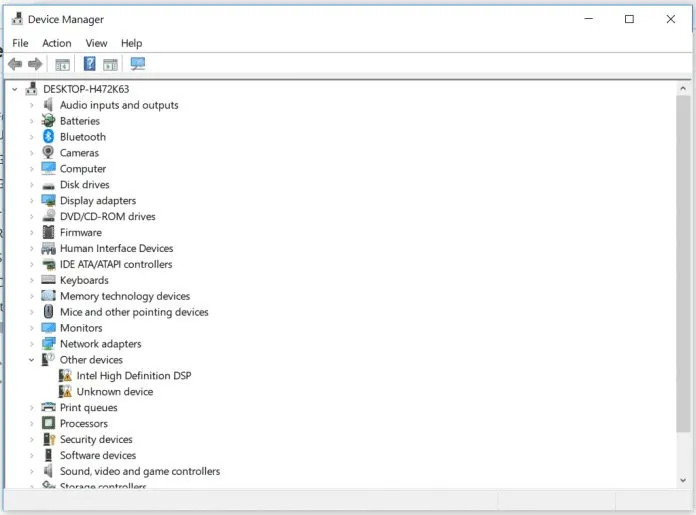
- Krok 1: Otwórz Menedżera urządzeń, klikając prawym przyciskiem myszy Mój komputer i wybierając Właściwości , a następnie Menedżer urządzeń .
- Krok 2: W Menedżerze urządzeń znajdź i rozwiń Kontrolery dźwięku, wideo i gier .
- Krok 3: Kliknij prawym przyciskiem myszy urządzenie audio i wybierz opcję Aktualizuj sterownik .
- Krok 4: Wybierz pierwszą opcję, aby automatycznie wyszukać zaktualizowane oprogramowanie sterownika.
Aby zmiany zostały zastosowane, po zaktualizowaniu sterowników uruchom ponownie komputer.
3. Przywróć ustawienia domyślne urządzenia odtwarzającego
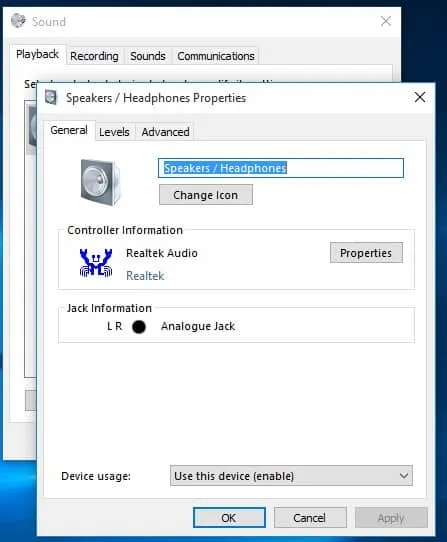
Jeśli niedawno podłączyłeś nowe urządzenie audio (np. słuchawki lub głośniki), przywrócenie ustawień urządzenia odtwarzającego może rozwiązać problem opóźnienia dźwięku:
- Krok 1: Kliknij prawym przyciskiem myszy ikonę Dźwięk na pasku zadań i wybierz opcję Urządzenia odtwarzające .
- Krok 2: Kliknij prawym przyciskiem myszy domyślne urządzenie odtwarzające i wybierz Właściwości .
- Krok 3: Kliknij Przywróć ustawienia domyślne i zastosuj zmiany.
Ta prosta metoda często pozwala rozwiązać problemy z odtwarzaniem spowodowane nieprawidłową konfiguracją ustawień.
4. Przetestuj dźwięk za pomocą VLC Media Player

VLC Media Player to wszechstronny i solidny odtwarzacz wideo. Jeśli dźwięk odtwarza się bez opóźnień w VLC, problem może wynikać z kodeków audio używanych przez inne odtwarzacze. Nie rozwiązuje to problemu na stałe, ale może dać wgląd w to, czy kodeki są przyczyną.
5. Zainstaluj pakiet kodeków audio
Czasami zainstalowanie pakietu kodeków innej firmy może naprawić opóźnienie audio i poprawić wydajność audio. Kodek kompresuje dane audio i wideo, aby zapewnić płynniejsze odtwarzanie:

Pakiet kodeków K-Lite jest szczególnie polecany ze względu na swoją niezawodność. Zawiera odtwarzacz Media Player Classic Home Cinema, zapewniając znakomite wrażenia.
6. Zmień format audio
Niektórzy użytkownicy doświadczyli poprawy, zmieniając ustawienia formatu audio. Oto przewodnik krok po kroku:
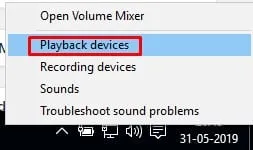
- Krok 1: Kliknij prawym przyciskiem myszy ikonę głośnika w obszarze powiadomień i wybierz opcję Urządzenia odtwarzające .
- Krok 2: Kliknij dwukrotnie domyślne urządzenie odtwarzające, aby uzyskać dostęp do jego właściwości.
- Krok 3: Przejdź do zakładki Zaawansowane i wybierz inny format audio; zalecane jest 16 bitów, 44100 Hz (jakość CD).
- Krok 4: Poeksperymentuj z różnymi formatami i kliknij OK, aby zapisać zmiany.
Zmiana formatu audio może czasem rozwiązać problem uporczywych opóźnień i poprawić ogólną jakość dźwięku.
Wykorzystując opisane powyżej metody, powinieneś być w stanie naprawić problemy z opóźnieniami dźwięku w systemie Windows 10. Jeśli te rozwiązania okażą się pomocne, podziel się swoimi doświadczeniami lub dodatkowymi metodami w sekcji komentarzy poniżej!
Dodatkowe informacje
1. Co jest przyczyną opóźnienia dźwięku w systemie Windows 10?
Opóźnienie dźwięku może wynikać z kilku czynników, m.in. ze stosowania nieaktualnych sterowników audio, nieprawidłowych ustawień audio, wadliwych kodeków lub problemów z konfiguracją urządzenia odtwarzającego.
2. Jak często powinienem aktualizować sterowniki audio?
Zaleca się sprawdzanie dostępności aktualizacji sterowników audio co kilka miesięcy lub zawsze wtedy, gdy wystąpią problemy z odtwarzaniem, ponieważ producenci wydają aktualizacje mające na celu poprawę wydajności i usunięcie błędów.
3. Czy korzystanie z programu VLC Media Player jest trwałym rozwiązaniem problemu opóźnienia dźwięku?
Nie, podczas gdy użycie VLC może pomóc w wyizolowaniu problemu, nie rozwiązuje on trwale opóźnienia dźwięku w innych aplikacjach. Wskazuje potencjalne problemy z kodekiem, które mogą wymagać rozwiązania.
Dodaj komentarz